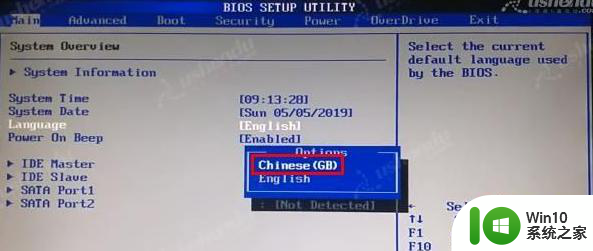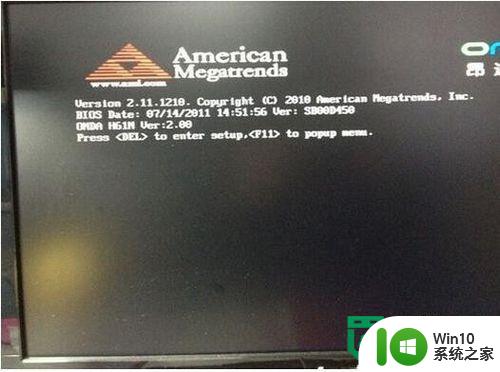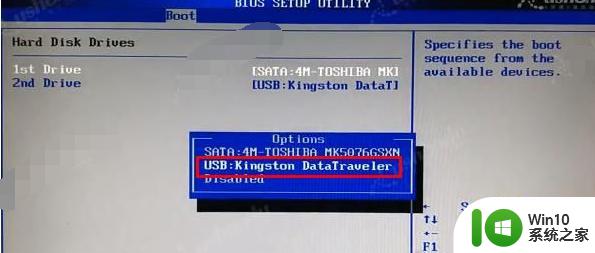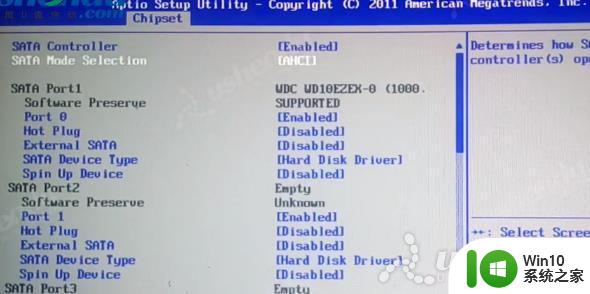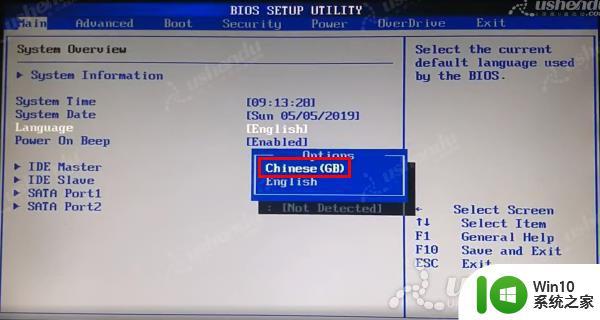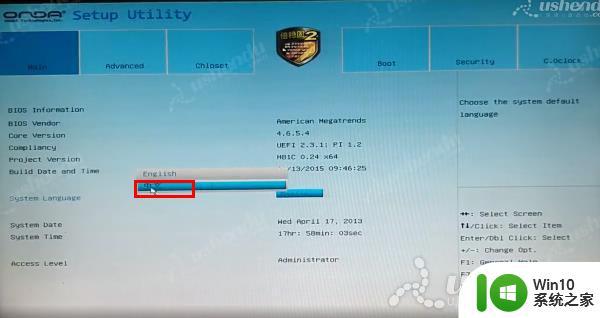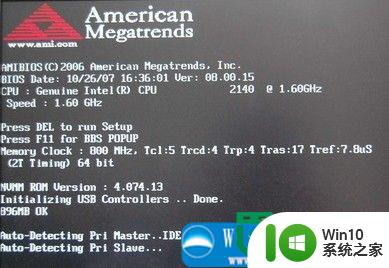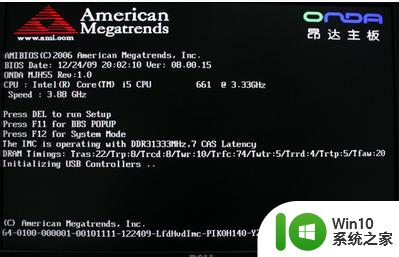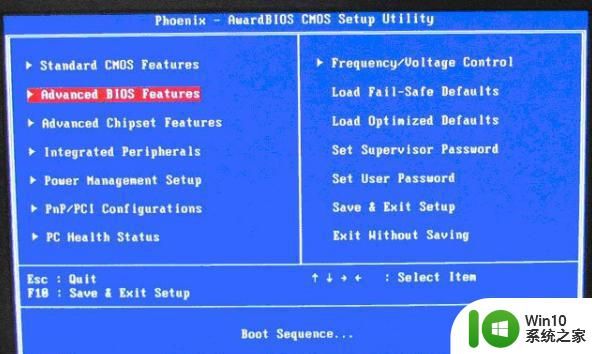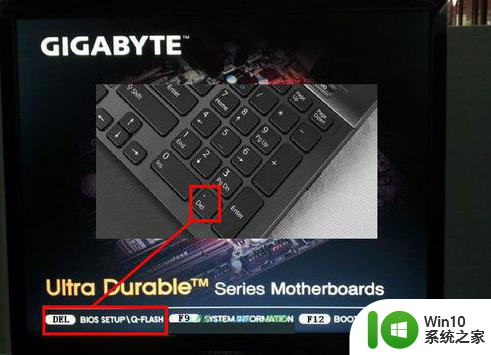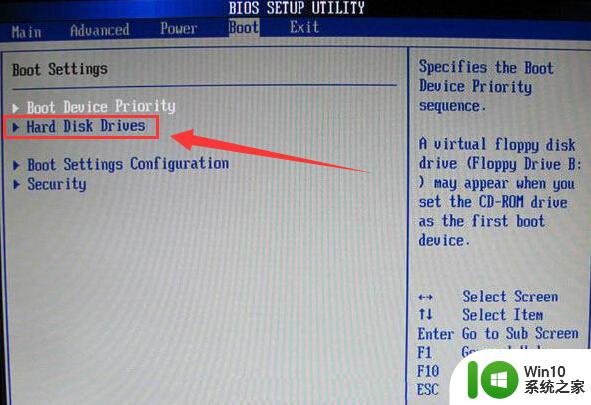昂达H110C主板如何设置U盘启动步骤 昂达H110C主板进入BIOS设置U盘启动的详细教程
昂达H110C主板是一款功能强大的主板,它支持U盘启动,为我们提供了更多的灵活性和便利性,在使用昂达H110C主板时,我们可以通过进入BIOS设置来进行U盘启动的配置。下面将为大家详细介绍昂达H110C主板如何设置U盘启动步骤,并提供了一份简明的教程。通过阅读本文,相信大家能够轻松地掌握昂达H110C主板的U盘启动设置,为自己的电脑使用带来更多的便利。
具体步骤如下:
1.开机后不停的按Del键,进入bios界面,选择System Language点击中文(简体)。
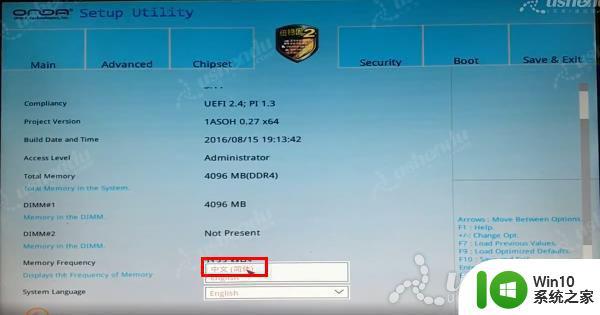
2.点击启动。点击兼容支持模块选择开启。选择引导选项过滤点击UEFI and Legacy,选择保存退出点击保存改动并退出。
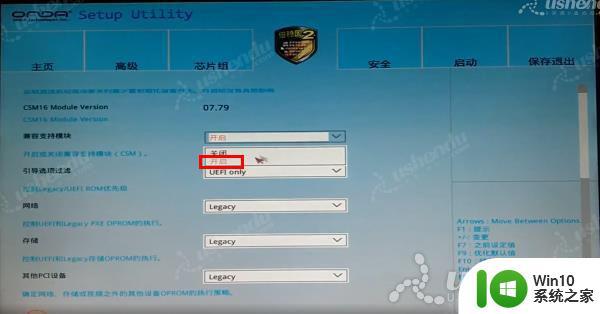

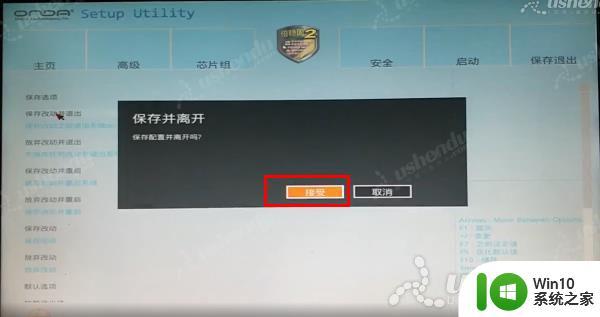
3.重新进入主界面,点击启动。滚动条往下滑动,选择启动选项 #1点击KingstonDatatraveler,选择保存退出点击保存改动并退出,电脑会自动重启进入PE系统。
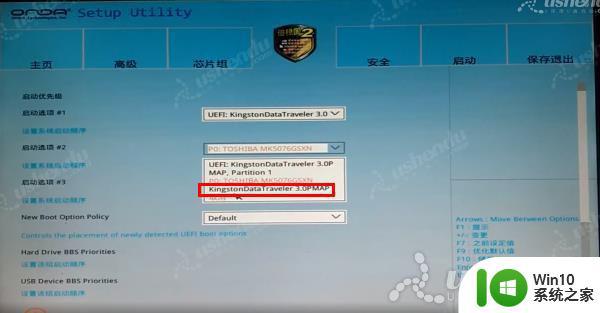
4.使用快捷键进入PE系统。开机后快速的按F11,选择UEFI模式。按回车后电脑会自动重启进入PE系统。
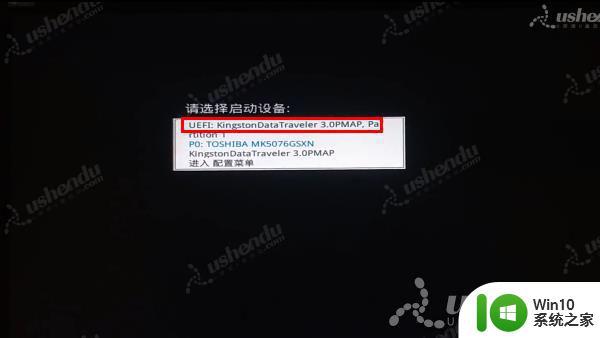
以上是关于如何设置U盘启动昂达H110C主板的全部内容,如果你遇到这种情况,你可以按照我的步骤进行解决,这个过程非常简单快速,一步到位。